Dosyaların Dağıtımına ilişkin Temel İşlem
Bu bölüm, ağ dağıtım tarayıcısı kullanılarak tarama dosyalarının dağıtımı için yapılan temel işlemi açıklamaktadır.
![]()
Dağıtım sunucusunda kurulu olan ScanRouter dağıtım yazılımı kullanarak hedefleri ve gönderenleri önceden kaydetmelisiniz.
![]() Önceki ayarlardan herhangi birinin kalmamasına dikkat edin.
Önceki ayarlardan herhangi birinin kalmamasına dikkat edin.
Daha önceki bir ayarın kalması durumunda, [Sil Modları] tuşuna basın.
![]() E-posta ya da Klasöre Tara ekranı görünürse, ağ dağıtım tarayıcı ekranına geçiş yapın.
E-posta ya da Klasöre Tara ekranı görünürse, ağ dağıtım tarayıcı ekranına geçiş yapın.
Ayrıntılar için bkz. "Ağ Dağıtım Tarayıcısı Ekranına Geçiş".
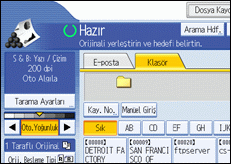
![]() Orijinalleri yerleştirin.
Orijinalleri yerleştirin.
![]() Gerekirse, çözünürlük ve tarama boyutu gibi tarayıcı ayarlarını belirtmek için [Tarama Ayarları] tuşuna basın.
Gerekirse, çözünürlük ve tarama boyutu gibi tarayıcı ayarlarını belirtmek için [Tarama Ayarları] tuşuna basın.
Daha ayrıntılı bilgi için "Çeşitli Tarama Ayarları"na bakın.
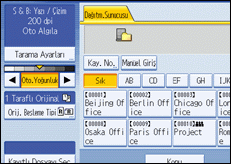
![]() Gerekiyorsa, tarayıcı yoğunluğunu belirtin.
Gerekiyorsa, tarayıcı yoğunluğunu belirtin.
Ayrıntılar için bkz. "Görüntü Yoğunluğunun Ayarlanması".
![]() Gerekirse, orijinal yönlendirme gibi ayarları belirlemek üzere [Orijinal Besleme Tipi] tuşuna basın.
Gerekirse, orijinal yönlendirme gibi ayarları belirlemek üzere [Orijinal Besleme Tipi] tuşuna basın.
Ayrıntılar için bkz. "Orijinal Besleme Tipi Ayarı".
![]() Hedefi belirtin.
Hedefi belirtin.
Birden çok hedef belirtebilirsiniz.
Ayrıntılar için bkz. "Dağıtım Hedeflerini Belirleme".
![]() Gerekirse, e-posta konusunu girmek için [Konu] tuşuna basın.
Gerekirse, e-posta konusunu girmek için [Konu] tuşuna basın.
Ayrıntılar için bkz. "Dağıtım Sunucusu Üzerinden İletilecek E-postanın Konusunu Belirleme".
![]() Gerekirse, göndereni belirtmek için [Gönderen Adı] tuşuna basın.
Gerekirse, göndereni belirtmek için [Gönderen Adı] tuşuna basın.
Ayrıntılar için bkz. "Göndereni Belirleme".
![]() [Başlat] tuşuna basın.
[Başlat] tuşuna basın.
Yığınları tarıyorsanız, sonraki orijinalleri yerleştirin.
![]()
Ağ dağıtımı tarayıcısı ekranındaki [Manuel Giriş] tuşuna basarak, dağıtım sunucusunun ağı üzerinden bir dosyayı e-postayla gönderebilirsiniz. E-posta adresini doğrudan girmeye ilişkin ayrıntılar için, bkz. "E-posta Adresinin Manuel Girilmesi".
Bir hedeften daha fazlasını seçtiyseniz, hedeflerin üzerinde gezinmek için hedef alanının yanındaki [
 ] veya [
] veya [ ] tuşuna basın.
] tuşuna basın. Seçilen bir hedefi iptal etmek için, hedef alanındaki hedefi görüntüleyin ve ardından [Sil/Durdur] tuşuna basın. Adres defterinden seçilen bir hedefi seçili hedefe tekrar basarak iptal edebilirsiniz.
Dağıtım sunucusu üzerinden e-postayla gönderirken, Mesaj Okundu Bildirimi işlevini kullanabilirsiniz. Adım 9'da seçilen gönderene, alıcının e-postayı okuduğuna dair bir e-posta gönderilir. Bu ayarları belirlemek için, [Alındı Bildirimi] işlevine basın.
Alındı Bildirimi işlevini kullanmak için, SMTP yoluyla e-posta göndermeye ilişkin ScanRouter dağıtım yazılımı ayarlarını belirlemelisiniz. Bu ayarı belirlemeye ilişkin ayrıntılar için, ScanRouter dağıtım yazılımı kılavuzuna bakınız. Ancak, hedefte kullanılan e-posta yazılımı, Mesaj Okundu Bildirimi (MDN) işlevini desteklemediği takdirde, e-postanın açıldığına dair e-posta bildirimi gönderilmeyebilir.
Gönderenin e-posta adresini ScanRouter dağıtım yazılımı kullanarak önceden kaydedin.
[Mod.Kont.Et] tuşuna [Başlat] tuşuna basmadan önce bastığınız takdirde, başlangıç tarayıcı ekranı Modları Kontrol Et ekranına geçecektir. Hedefler gibi ayarları kontrol etmek üzere Modları Kontrol Et ekranını kullanabilirsiniz. Ayrıntılar için, bkz. "Modları Kontrol Et".
[Ön İzleme] tuşuna basıp, [Ön İzleme] seçiliyken, taramaya başlarsanız, Ön İzleme ekranı görüntülenir. Ayrıntılar için, bkz. "Ön İzleme".
Taramayı iptal etmek üzere, [Sil/Durdur] tuşuna basın.
Bir dosyayı kaydedebilir aynı zamanda dağıtımını yapabilirsiniz. Ayrıntılar için, bkz. "Eş zamanlı Kayıt ve Dağıtım".
Bir e-posta gönderildikten sonra, hedef, gönderen ve konu alanları otomatik olarak temizlenir. Bu alanlardaki bilgiyi saklamak istediğiniz takdirde, yerel satıcınız ile irtibata geçin.